모션 클립 패널에서 모션 클립이 파생될 전역 오브젝트를 지정합니다. 여기에서 모션 클립도 설정합니다.
인터페이스
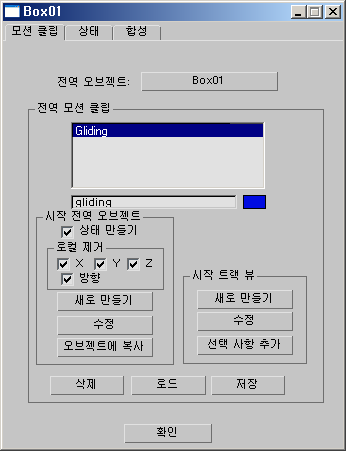
- 전역 오브젝트
-
전역 오브젝트를 클릭하고 복사할 전역 오브젝트 선택 대화상자에서 애니메이션(모든 클립)이 포함된 오브젝트를 선택합니다.
- [모션 클립 리스트 창]
-
모션 클립 리스트입니다. 만든 클립이 이 리스트에 나타납니다.
- [클립 이름 필드]
-
선택한 모션 클립의 이름을 바꿉니다.
- [색상 견본]
- 선택한 모션 클립에 새 색상을 선택하려면 클릭합니다.
시작 전역 오브젝트 그룹
- 상태 만들기
-
속도, 진행, 가속 등 모션 클립에 특정한 매개변수를 사용하여 새 상태를 만듭니다.
character studio에서 오브젝트의 모션 및 방향을 평가하고, 이에 따라 설정된 매개변수를 사용하여 새 상태를 만듭니다.
- 로컬 X/Y/Z/방향 제거
-
이러한 옵션 중 임의의 옵션 또는 모든 옵션을 설정하여 모션 클립에서 변환 및 방향 데이터를 제거합니다.
방법은 전체 측면 모션을 포함한 전역 오브젝트를 애니메이션하는 것입니다. 그런 다음 character studio에서는 전역 오브젝트의 실제 모션을 기반으로 상태를 만듭니다. 상태가 생성된 후 애니메이션이 오브젝트에서 제거됩니다. 전역 오브젝트의 복제본에 링크된 대리자가 상태에 기록된 실제 모션에 가까운 경우 적절한 상태를 사용하여 모션 클립을 트리거합니다.
이 기법은 발이 미끄러지는 것을 최소화하는 데 사용됩니다. 다리가 많은 생물체를 애니메이션하는 경우 다리 모션과 함께 측면 모션도 애니메이션해야 합니다. 그런 다음 기록하는 클립을 만들고 나서 만든 측면 모션을 제거합니다. 대리자가 원래 전역 오브젝트에 만들었던 속도 및 방향에 가까우면 다리 모션 클립이 상태에 의해 활성화되고 다리 모션이 속도에 대해 상대적으로 정확해지므로 푸트 슬라이딩을 방지합니다.
- 새로 만들기
-
새 모션 클립을 설정할 수 있습니다. 클립의 이름 및 기간을 지정할 수 있는 모션 클립 매개변수 대화상자를 표시합니다.
이렇게 하면 모든 활성 제어기를 선택합니다.
- 수정
-
모션 클립의 매개변수를 수정할 수 있습니다. 수정할 클립을 강조 표시하고 수정을 클릭합니다. 클립의 이름 및 기간을 지정할 수 있는 모션 클립 매개변수 대화상자를 표시합니다.
또한 전역 오브젝트에서 애니메이션을 변경한 경우 간단히 수정을 클릭하고 확인을 클릭하여 대화상자를 닫으면 클립에 변경 사항을 다시 적용할 수 있습니다. 변경 사항은 합성되는 모든 오브젝트에 영향을 줍니다.
- 오브젝트에 복사
-
강조 표시된 모션 클립의 키가 전역 오브젝트로 다시 복사됩니다. 전역 오브젝트 애니메이션의 해당 부분에서 기존 애니메이션 키를 삭제합니다.
이 기능은 여러 가지 방법으로 사용될 수 있습니다. 먼저, 전역 오브젝트에서 애니메이션을 변경한 경우 오브젝트에 복사를 사용하여 저장된 모션 클립에서 애니메이션을 복원할 수 있습니다. 또한, 트랙 뷰(전역 트랙
 블록 컨트롤
블록 컨트롤 전역 모션 클립:: ...)에서 클립을 편집했으면 해당 클립을 오브젝트에 복사를 사용하여 전역 오브젝트에 적용할 수 있습니다.
전역 모션 클립:: ...)에서 클립을 편집했으면 해당 클립을 오브젝트에 복사를 사용하여 전역 오브젝트에 적용할 수 있습니다.
트랙 뷰에서 그룹
- 새로 만들기
-
트랙 뷰의 애니메이션 트랙에서 모션 클립을 만들 수 있습니다.
트랙 뷰 선택 대화상자에서 트랙을 지정합니다. 트랙 뷰 선택 대화상자가 종료되면 모션 클립 매개변수 대화상자가 표시됩니다.
- 수정
-
이름 및 기간과 함께 모션 클립이 파생된 트랙 뷰 트랙을 변경하여 리스트의 모션 클립을 수정할 수 있습니다.
트랙 뷰 선택 대화상자에서 트랙을 지정합니다. 트랙 뷰 선택 대화상자가 종료되면 모션 클립 매개변수 대화상자가 표시됩니다.
- 선택 사항 추가
-
트랙 뷰의 선택된 트랙으로부터만 모션 클립을 만듭니다.
- 삭제
-
리스트에서 강조 표시된 클립을 삭제합니다.
- 로드
-
모션 클립 파일(.clp)을 로드합니다. 모션 클립 로드 대화상자를 표시합니다. 저장 명령을 사용하여 .clp 파일을 만듭니다.
- 저장
-
모션 클립을 .clp 파일로 저장합니다. 모션 클립 저장 대화상자를 표시합니다.